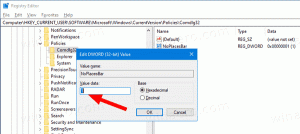Obtenez l'élément de menu contextuel Aperçu pour la visionneuse de photos dans Windows 10
Il y a quelque temps, nous avons expliqué comment récupérer l'application Photo Viewer dans Windows 10. Bien que cette astuce fonctionne parfaitement, la seule chose qui manquait était le verbe du menu contextuel "Aperçu" dans l'explorateur de fichiers. Dans les versions précédentes de Windows, vous pouviez cliquer avec le bouton droit sur une image dans l'explorateur et choisir « Aperçu » pour la voir rapidement. Aujourd'hui, nous allons relancer cette option pour Windows 10. L'avantage d'ajouter un verbe Aperçu est que même si vous utilisez une autre visionneuse d'images par défaut, vous pouvez rapidement ouvrir n'importe quelle image dans la visionneuse de photos Windows chaque fois que nécessaire.
Publicité
Pour obtenir l'élément de menu contextuel Aperçu pour Photo Viewer dans Windows 10, il vous suffit d'appliquer un simple ajustement du Registre comme décrit ci-dessous.
- Ouvrir l'éditeur de registre.
- Accédez à la clé de registre suivante :
HKEY_CLASSES_ROOT\SystemFileAssociations\image\shell
Astuce: vous pouvez accéder à n'importe quelle clé de registre souhaitée en un clic.
Si vous n'avez pas une telle clé, créez-la simplement. - À cette clé, créez une nouvelle sous-clé nommée Aperçu de l'image pour obtenir le chemin suivant
HKEY_CLASSES_ROOT\SystemFileAssociations\image\shell\Image Preview
- En dessous, créez une nouvelle sous-clé nommée Commander pour obtenir le chemin suivant
HKEY_CLASSES_ROOT\SystemFileAssociations\image\shell\Image Preview\Command
- Définissez le paramètre par défaut (sans nom) sur la valeur suivante :
%SystemRoot%\System32\rundll32.exe "%ProgramFiles%\Windows Photo Viewer\PhotoViewer.dll", ImageView_Fullscreen %1
(Vous pouvez copier coller le texte ci-dessus)
Vous obtiendrez quelque chose comme ceci :
Maintenant, faites un clic droit sur n'importe quelle image dans l'explorateur de fichiers. Un nouvel élément « Aperçu de l'image » apparaîtra :

Si vous cliquez dessus, l'application Photo Viewer s'ouvrira.
 C'est ça.
C'est ça.
J'ai préparé les fichiers du registre afin que vous puissiez obtenir l'entrée du menu contextuel en un clic :
Télécharger les fichiers du registre
Double-cliquez sur le fichier "Image Preview.reg" pour obtenir l'élément de menu contextuel dans votre explorateur de fichiers. Le fichier d'annulation est inclus. Merci à notre lecteur "Le Phinx" pour avoir partagé cette astuce.